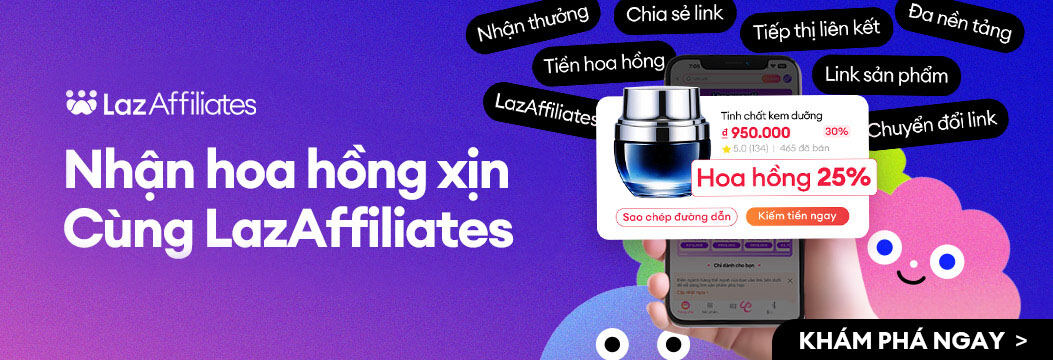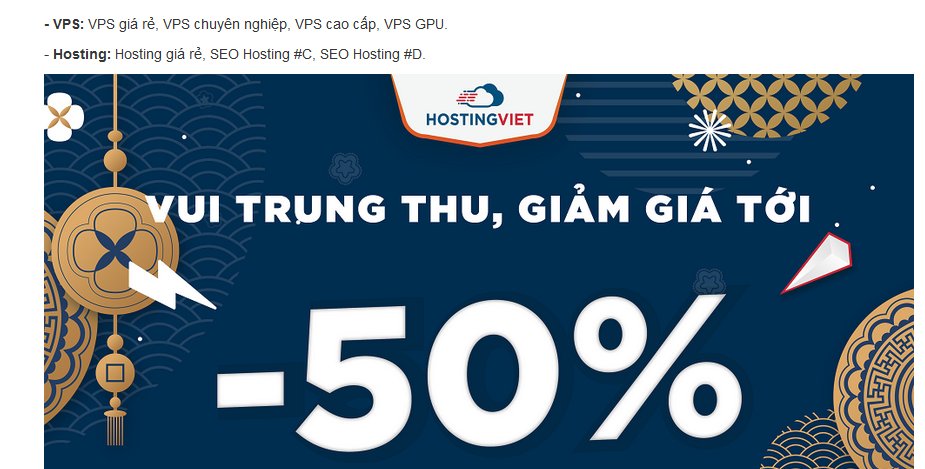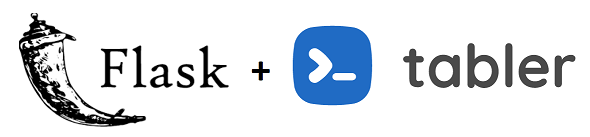Trình duyệt Microsoft Edge phát triển dựa trên Chromium đã được phát hành. Tuy nhiên, theo mặc định, bạn chỉ có thể cài đặt được một số lượng nhỏ extension được Microsoft chấp nhận. Và đây là cách để bạn cài đặt extension từ Chrome Web Store cho trình duyệt Edge mới.

Chỉ dành cho trình duyệt Edge mới dựa trên Chromium
Cài đặt extension này chỉ hoạt động với trình duyệt Edge mới vốn đã loại bỏ đi công cụ render cũ của Microsoft và thay thế bằng Chromium – nền tảng mà Chrome cũng đang sử dụng. Chrome được tối ưu thời lượng pin tốt hơn và Edge mới có thể cài đặt được extension của Chrome. Microsoft có lưu một số extension dành riêng cho Edge, nhưng chắc chắn không thể nhiều như Google. Nó vẫn đang phát triển, nhưng so với Chrome Web Store, con số này rất nhỏ.
Thế nên, nếu bạn đang sử dụng Edge mới và muốn có thêm extension, bạn có thể cài đặt chúng từ Chrome Web Store.
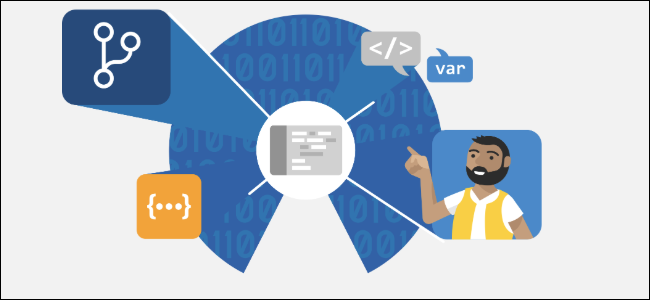
Để cài đặt extension Chrome, tất cả những gì bạn cần là gạt một nút bật và truy cập đến cửa hàng. Nhưng Microsoft có cảnh báo: nếu một extension phụ thuộc vào chức năng của Google Account để đăng nhập hay đồng bộ, nó có thể không hoạt động trên Edge. Ngoài ra, nếu extension này còn phụ thuộc vào một phần mềm đi kèm trên PC, chẳng hạn như IDM, extension có thể sẽ không hoạt động ngay cả khi bạn đã cài đặt phần mềm đó.
Cách cài đặt extension Chrome trên Edge
Cài đặt các extension Chrome trên Edge cũng khá dễ thực hiện. Đầu tiên, bạn cần nhấp vào nút 3 dấu chấm dọc nằm ở góc trên bên phải của trình duyệt để mở menu.
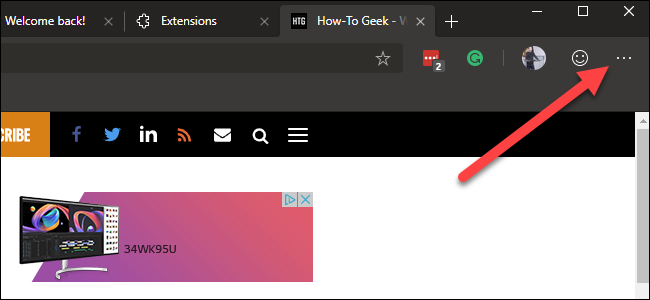
Tiếp tục, nhấp vào mục "Extension".
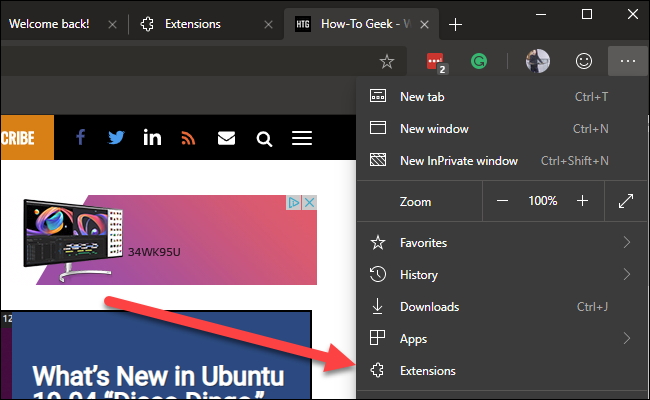
Gạt nút sang bật ngay tại mục "Allow extensions from other stores" nằm ở góc dưới bên trái trong màn hình Extensions.
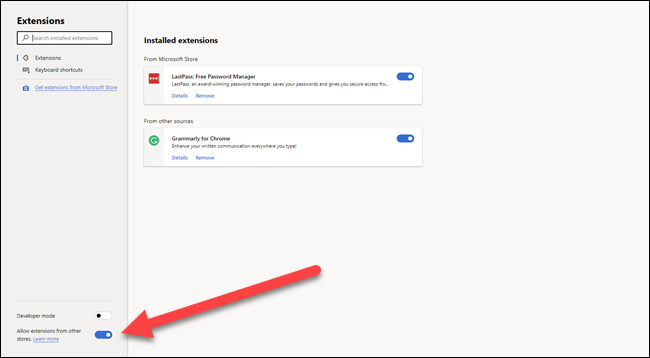
Microsoft sẽ cảnh báo bạn rằng họ không thể xác minh những extension trong Chrome Web Store hoặc bất kỳ kho extension trực tuyến nào. Bạn hãy nhấn "Allow" để tiếp tục.
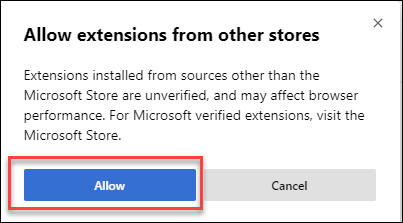
Sau đó, bạn hãy truy cập vào Chrome Web Store và tìm đến extension mà bạn muốn cài. Tất cả những gì bạn cần làm là nhấn nút "Add to Chrome" tại trang extension cụ thể.
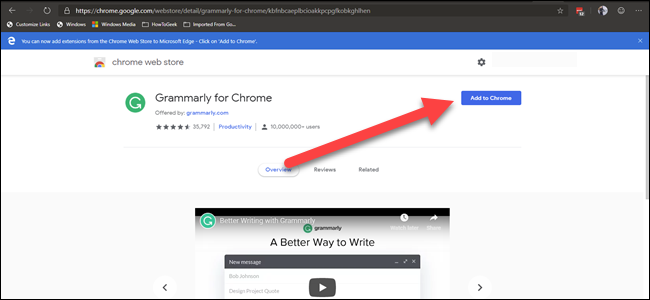
Khi một hộp thoại xác nhận hiện lên, hãy nhấn mục "Add Extension". Nó tương tự như khi bạn cài extension cho Chrome.
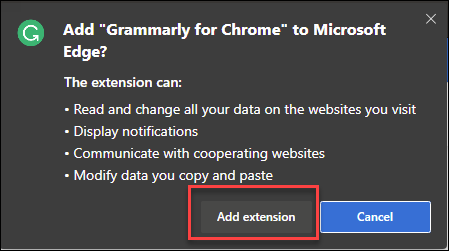
Lưu ý, bất kỳ extension nào bạn cài đặt từ Chrome Web Store đều chưa được thử nhgiệm cho trình duyệt Edge, thế nên, đôi khi bạn sẽ gặp lỗi hay bất cứ điều gì liên quan khác.
(Nguồn VNREVIEW)